7 façons de résoudre l'erreur 21 de l'iPhone pendant que vous le restaurez
Aug 19, 2025 • Publié par : Solution de Réparation de Téléphone •Des solutions éprouvées
Si vous êtes un utilisateur d'iPhone, vous allez rencontrer des problèmes dans l'appareil. Il y a certaines erreurs qui peuvent se produire pour des raisons pas si évidentes, que ne vous permettent pas d'utiliser votre téléphone de manière régulière. La bonne nouvelle est que la plupart des problèmes qui sont générés, vous pouvez les réparer avec quelques solutions simples. Ces erreurs se produisent généralement une fois que l'ensemble de sécurité du logiciel interfère avec la méthode de restauration et d'actualisation. Suivez le logiciel de sécurité de dépannage pour résoudre ces problèmes. Dans de rares cas, ces erreurs peuvent également être des problèmes matériels. Si les erreurs persistent sur un autre PC, l'appareil peut avoir besoin de service. Pour l'instant, nous avons préparé sept façons de résoudre l'erreur 21 de l'iPhone qui apparaît généralement dans le processus de restauration ou de modification. Par conséquent, laissez-nous réparer une erreur potentielle d'iPhone.
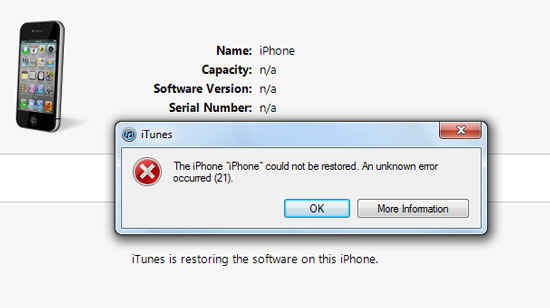
Quelle est l'erreur 21 iPhone?
Votre appareil ou ordinateur portable peut avoir un problème matériel qui fait qui s’arrête l'achèvement de l’actualisation ou de la restauration. L'erreur 21 se passe une fois qu’iTunes essaie de vérifier l'authentification de la restauration des fichiers téléchargés (.ipsw) et elle est incapable de réussir avec le serveur d'Apple. D'autres causes sont à engager à utiliser une version de code 5.1.1 que n’est pas plus supporté par Apple. Confirmer le package de sécurité et les paramètres ne semblent pas être des obstacles à la communication de votre appareil avec le serveur de mise à jour d'Apple. Ensuite, envisagez de restaurer votre appareil iOS, encore et encore, le connecter par un câble, à un ordinateur et à un réseau, que vous savez qu’ils sont fiables. Assurez-vous que le package de sécurité et de configuration permettent la communication entre les appareils et les serveurs mise à jour. Vous pouvez réviser le fichier hosts pour vérifier qu'il n'y a pas d'obstacle d'iTunes pour se communiquer avec le serveur de mise à jour. Vérifiez iTunes: Le résolveur de problèmes très développé de l'iTunes Store, suivez les étapes sous la colonne Verrouillé dans la configuration (Mac OS X/Windows), puis allez à la construction de données du réseau, maintenant cliquez sur Mac OS X puis le fichier hosts, qui peut également être en bloquant le magasin iTunes. Si vous avez un logiciel qui veut réaliser des modifications illégales à l'appareil iOS, désinstallez ce logiciel avant d'écrire le fichier hosts, pour empêcher que le système de logiciel mécaniquement modifie le fichier hosts à nouveau au redémarrage. Si vous continuez en recevant des messages d'erreur, vous devez vérifier les paquets obsolètes ou modifiés. Si vous continuez en recevant le message d'erreur lorsqu’à la mise à jour où à la restauration, contactez le support d'Apple. Les réponses que nous fournissons ci-dessous fonctionnent pour les erreurs suivantes: 1, 37, 40, 53.3, 11, 12, 13, 26, 27, 28, 29, 34, 35, 36, 56, 1002, 1004, 14, 16, 20, 21, 23, 1011, 1012, 1014, 1667, ou 1669. Ce texte ne permet pas le transfert de restrictions de sécurité.
7 façons de se débarrasser de l'erreur 21 de l'iPhone
Solution 1: Redémarrez votre iTunes
Parfois, le problème est résolu une fois que le programme est redémarré. Simplement éteignez iTunes, et allumez Tunes à nouveau. Connectez votre appareil avec votre système, et vérifiez pour relancer ou mettre à jour à nouveau. Il est le meilleur moyen de résoudre l'erreur 21 de l'iPhone.
Solution 2: Mettez à jour votre iTunes
Chaque fois, vous aurez envie d'effectuer la restauration ou la mise à jour, assurez-vous d'avoir la dernière version d'iTunes sur votre système.
Utilisateurs de Windows:
- • Ouvrez iTunes.
- • Ouvrez la barre de menu et sélectionnez Aide.
- • Sélectionnez Vérifier les mises à jour.
Utilisateurs de Mac:
- • Ouvrez le programme.
- • Ouvrez le menu et cliquez sur iTunes.
- • Sélectionnez Vérifier les mises à jour.
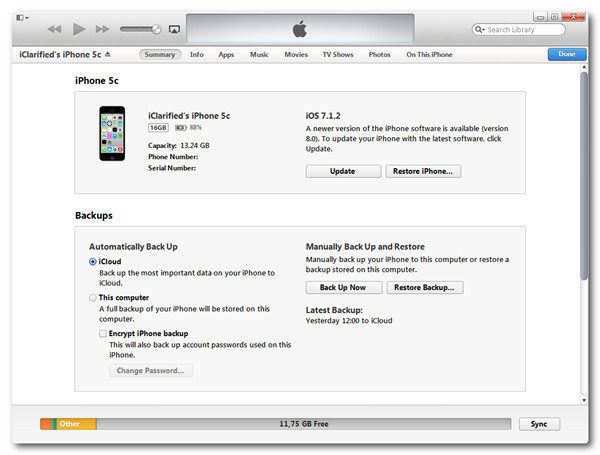
Solution 3: Désactivez l'antivirus
Dans de nombreux cas, pour certaines raisons, le programme qui pénètre dans votre système peut provoquer de nombreuses erreurs, y compris l'erreur 21. Fermez votre anti-virus, et vérifiez pour mettre à jour votre appareil à nouveau.
Solution 4: Retirer les appareils USB inutiles
Assurez-vous à débrancher tous les appareils à ce moment-là ne sont pas nécessaires sur votre ordinateur portable. On peut supposer que certaines de ces équipes peuvent être infligeant au problème. Cela pourrait vous aider à réparer l'erreur 21 de l'iPad.
Solution 5: Vérifiez le câble du capteur
Cette étape peut sembler compliquée, mais il n’est pas. Il suffit d'ouvrir l'appareil, et confisque la vis qui est utilisé pour connecter la batterie. Comme auparavant, aussi longtemps que se voit un câble du dispositif, il suffit de le débrancher et l’essayer encore une fois.

Solution 6: Mode de Récupération
Étape 1: Appuyez sur le bouton d'alimentation pendant quelques secondes et assurez la connexion de l'iPhone à votre Mac ou PC avant d'effectuer cette tâche. Vous pouvez recevoir un message contextuel que vous éteignez l'appareil. Prenez de l'avance à cela et éteignez l'iPhone.
Étape 2: Maintenant, poussez et appuyez sur le bouton de démarrage, puis sur le bouton marche/arrêt en même temps lors de la tenue sur le bouton d'accueil.
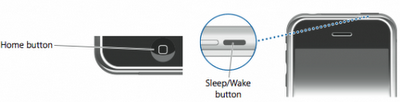
Étape 3: Au bout de 10 secondes, relâchez le bouton Réveiller/Inactif, mais maintenez le bouton d’accueil jusqu'à iTunes montre un message indiquant qui s’a détecté un iPhone en mode de récupération.
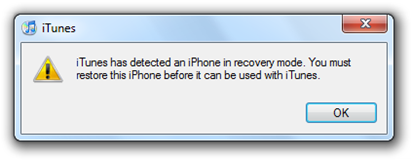
Étape 4: Une fois que vous êtes en mode DFU, vous ne verrez rien sur l'écran. Il sera NOIR.
Maintenant, l'erreur 21 de l'iTunes aura été corrigé, allez et restaurez pour la convention du firmware ipsw sans erreurs.
Solution 7: Vérifiez le logiciel modifié ou obsolète
-
• Ensemble, vous verrez le message "Le ressource obligatoire ne peut être trouvé". Ces erreurs peuvent être vues si l'un des cas suivants ci-après sont vraies:
- • La version d’iTunes est obsolète. Vous souhaitez installer la dernière version d'iTunes, puis essayer de restaurer ou mettre à jour à nouveau l’appareil. L'appareil a une version bêta d'iOS.
- • Vous essayez de mettre une version antérieure d'iOS.
- • L’appareil dispose des modifications non autorisés pour iOS, en faisant référence collectivement comme "jailbreaking".
Vous pouvez utiliser le mode de récupération pour réactiver l'appareil à la dernière version d'iOS.
Voici les sept meilleures façons de réparer l'erreur 21 de l’iPhone que vous pouvez essayer sur votre propre. Vous ne pouvez pas causer de dommages. Si l'erreur persiste, nous avons tendance à vous informer que vous contactez Apple.

















Blandine Moreau
staff Éditeur
Generally rated4.5(105participated)